在数字化时代,远程访问和控制设备变得日益重要,使用动态域名进行外网访问时,可能会遇到本机无法PING通该域名或无法获取到对应IP的问题,本文将深入探讨这一现象的原因,并提供相应的解决方案,帮助用户有效管理和访问其设备。
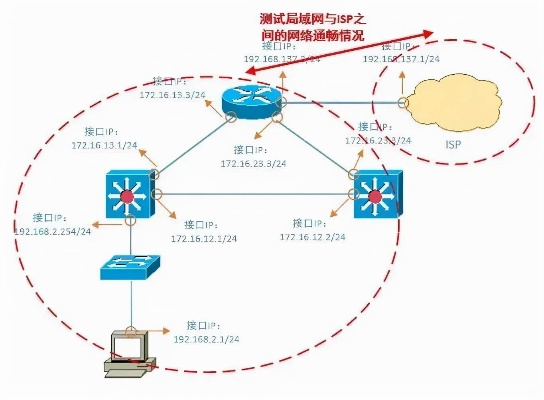
云服之家,国内最专业的云服务器虚拟主机域名商家信息平台
问题背景
动态域名服务(如DDNS)允许用户将频繁变化的IP地址映射到一个固定的域名上,从而方便远程访问,当尝试从本机(即同一局域网内的其他设备)PING该域名时,可能会遇到无法获取IP的情况,这通常是因为本地网络配置或防火墙设置阻止了ICMP(Internet Control Message Protocol,互联网控制消息协议)包,而ICMP正是用于PING操作的协议。
原因分析
- 本地防火墙设置:大多数操作系统(如Windows、Linux、macOS)都内置了防火墙,用于保护系统免受外部威胁,如果防火墙配置不当,可能会阻止ICMP包的发送和接收,导致无法PING通域名。
- 路由器设置:家庭或企业网络中的路由器可能也配置了防火墙或安全策略,限制ICMP包的传输,某些路由器可能默认禁止了从内部网络对外部域名的PING操作。
- ISP限制:部分互联网服务提供商(ISP)可能会限制或过滤ICMP包,以管理网络流量或提高安全性。
- DNS缓存问题:有时,本地DNS缓存可能导致解析错误或不及时更新,从而影响PING操作的结果。
解决方案
针对上述问题,可以尝试以下解决方案:
-
检查并调整防火墙设置:
- Windows防火墙:打开“控制面板”,进入“系统和安全”>“Windows Defender防火墙”,在“允许应用通过防火墙”中添加“命令提示符”或“PowerShell”,确保这些工具可以发送和接收ICMP包。
- Linux防火墙(如使用iptables):可以添加规则以允许ICMP包通过,执行
sudo iptables -A INPUT -p icmp --icmp-type echo-request -j ACCEPT和sudo iptables -A OUTPUT -p icmp --icmp-type echo-reply -j ACCEPT。 - macOS防火墙:在“系统偏好设置”>“安全性与隐私”>“防火墙”标签页中,确保“允许传入的这些应用程序”中包含了需要发送ICMP包的程序。
-
检查路由器设置:
- 登录路由器管理界面(通常通过浏览器访问
168.1.1或168.0.1),查找防火墙或安全设置选项,确保ICMP包未被阻止。 - 如果路由器不支持修改ICMP设置,考虑更换路由器或联系ISP咨询是否可解除限制。
- 登录路由器管理界面(通常通过浏览器访问
-
联系ISP:如果怀疑是ISP限制了ICMP包,可以联系他们询问详情并请求解除限制,请注意,并非所有ISP都允许解除此类限制。
-
清除DNS缓存:
- Windows:打开命令提示符(管理员),输入
ipconfig /flushdns并按回车键。 - Linux:执行
sudo /etc/init.d/dns-clean start(基于Debian的系统)或sudo systemctl restart NetworkManager(基于systemd的系统)。 - macOS:没有直接的命令来清除DNS缓存,但重启网络服务通常可以解决问题,可以在终端执行
sudo killall -HUP mDNSResponder来重启mDNS服务。
- Windows:打开命令提示符(管理员),输入
-
使用第三方工具进行诊断:如果以上方法均无效,可以考虑使用第三方网络诊断工具(如Wireshark)来捕获和分析网络包,以确定问题所在,这些工具可以帮助识别是否真的有ICMP包被阻止或丢失。
最佳实践建议
为了避免类似问题再次发生,建议采取以下最佳实践:
- 定期检查和更新防火墙及路由器设置,确保它们符合当前的网络需求和安全标准。
- 定期进行系统维护,包括清理不必要的软件和更新驱动程序。
- 了解并遵守ISP的网络使用政策,避免因违规操作导致网络中断或服务受限。
- 备份重要数据并定期检查备份文件的完整性,以防数据丢失或损坏。
- 对于重要设备或服务,考虑使用VPN(虚拟专用网络)等加密技术提高安全性。
动态域名外网访问时遇到本机PING域名无法获取IP的问题,通常与本地防火墙、路由器设置及ISP限制有关,通过调整相关配置、清除DNS缓存及使用第三方工具进行诊断,大多数问题都可以得到解决,遵循最佳实践建议,可以有效预防类似问题的发生,并确保网络环境的稳定性和安全性。
标签: 动态域名 外网访问 PING无法获取IP

